tallennus TV-ohjelmia ilman DVR on helppoa, jos löydät tämän postitse. Tässä, 4 menetelmiä annetaan sinulle siitä, miten tallentaa TV-ohjelmia, mukaan lukien käyttämällä parasta näytön tallennin, USB, Windows Media Center, ja MediaPortal.
digitaaliset videonauhurit auttavat tallentamaan videon digitaalisessa muodossa levyasemalle, mutta tallennusprosessi on monimutkainen. Kaapata TV-ohjelmia ilman DVR, voit valita paras ilmainen näytön tallennin live TV-ohjelmia tai USB-tikku syömällä. Tässä artikkelissa, opit useita tehokkaita tapoja tallentaa TV-ohjelmia ilman DVR.
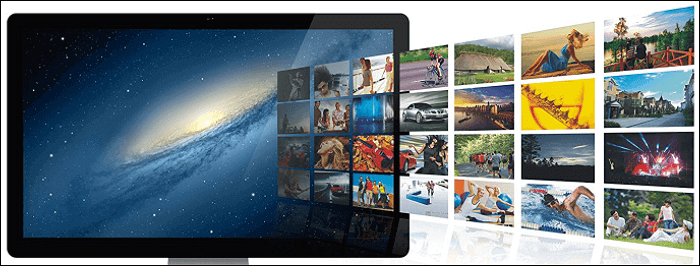
- Osa 1. Record live TV Windows / Mac EaseUS RecExperts (Efficient)
- Part 2. Kaapata TV-ohjelmia ilman DVR USB-tikulla
- Osa 3. Tallentaa TV-ohjelmia ilman DVR: ää Windows Media Centerin kautta
- osa 4. Tallentaa TV-ohjelmia ilman DVR MediaPortal
tallentaa Live TV Windows / Mac EaseUS RecExperts (tehokas)
suositeltava tapa tallentaa live TV on käyttää screen recorder, EaseUS RecExperts. Se sisältää Windows screen recorder ja on myös yhteensopiva Mac. Pohjimmiltaan, voit tallentaa näytön, audio, webcam, ja peli tällä työkalulla. Tehokas ja hyödyllisiä toimintoja, sitä voidaan käyttää syömällä live TV-ohjelmia ruudulla.
sen aikataulutallennusominaisuus mahdollistaa ruudunkaappauksen käynnistämisen automaattisesti. Sinun ei tarvitse hallita kestoa manuaalisesti, koska näytön tallennin voi asettaa alkamis-ja päättymisajat. Se on toimiva kaapata live tv-ohjelmia kotona. Joskus saatat missata live TV, mutta voit tallentaa sen myöhemmin katsottavaksi.
tämän suoran tv-nauhurin pääpiirteet:
- tehokkaasti screen record YouTube TV
- Capture the screen with audio and webcam
- Record streaming audio, including the system and external sound
- Deal with the full screen or part of the display
- Export the recording TV in several videoformaatteja, kuten MP4, MOV, FLV, jne.
nyt, jos haluat löytää hyödyllisempiä ominaisuuksia suorien TV-ohjelmien tallentamiseen tietokoneellesi, lataa se itse!
a guide for you to capture live TV programmes on Windows, using EaseUS RecExperts with easy.
Vaihe 1. Määritä näytön tallennusasetukset
avaa tietokoneen EaseUS RecExperts ja napsauta ”Koko näyttö” tai ”alue” valitaksesi näytön alueen, jonka haluat kaapata. Valitse sitten äänilähde napsauttamalla äänikuvaketta paneelin vasemmassa alareunassa. Tarvittaessa, klikkaa ”Webcam” kuvaketta alareunassa lisätä overlay web-kameran kuvamateriaalia screencastiin.

jos haluat jakaa tallennetun tiedoston nauhoituksen jälkeen, valitse ”Automaattinen jako”, ja sen jälkeen tallennustiedostosi jaetaan automaattisesti asettamasi tiedoston koon tai tallennusajan mukaan.
Vaihe 2. Määritä tallennusasetukset
kun olet määrittänyt tallennuksen perusasetukset, saatat haluta määrittää Lisäasetukset.
napsauta ”Asetukset” avataksesi valikon. Valitse seuraavasta valikosta screencastisi muoto ja määritä muita vaihtoehtoja, kun tunnet olevasi sopiva. Sitten klikkaa ”kunnossa” alareunassa tallentaa asetukset.
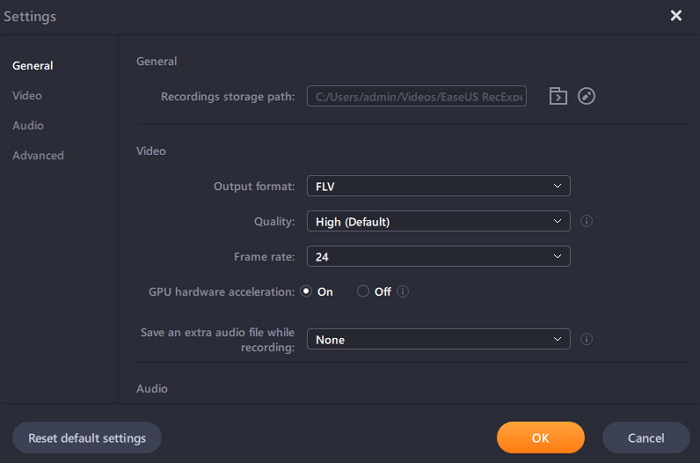
Vaihe 3. Aloita ja lopeta äänityksen tekeminen
sinun pitäisi nyt palata pääliittymään. Avaa näytön, jonka haluat kaapata, ja valitse sitten ”REC” ohjelmiston. Sitten se alkaa tallentaa kaiken, joka näkyy näytöllä.
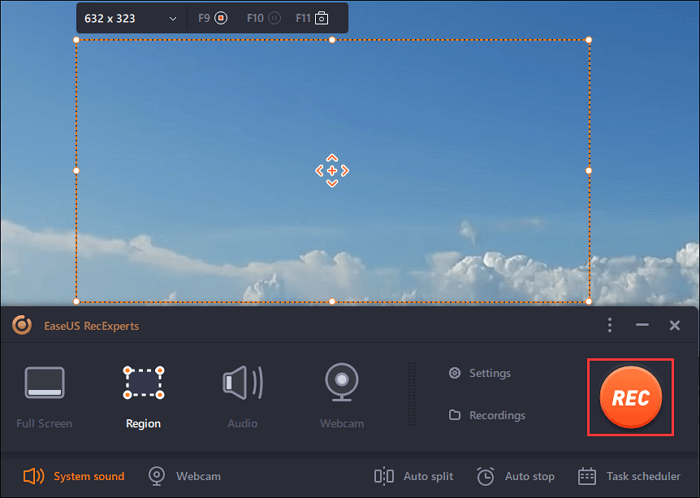
sitten näet työkalupalkin, jossa voit keskeyttää tai lopettaa tallennuksen, ottaa kuvakaappauksia tallennuksen aikana tai asettaa tietyn ajan tallennuksen lopettamiseksi.
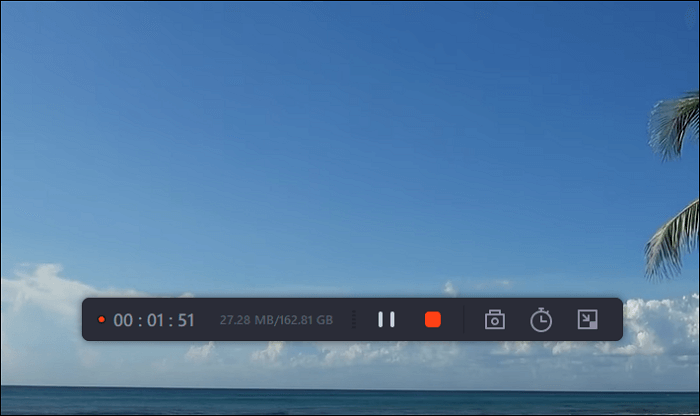
Vaihe 4. Katso kaikki tallenteet
kun tallennus on tehty, tämä ohjelmisto pitää kaikki tallenteet yhdessä paikassa voit tarkastella. Voit esikatsella ja muokata tallennettua tiedostoa täällä.
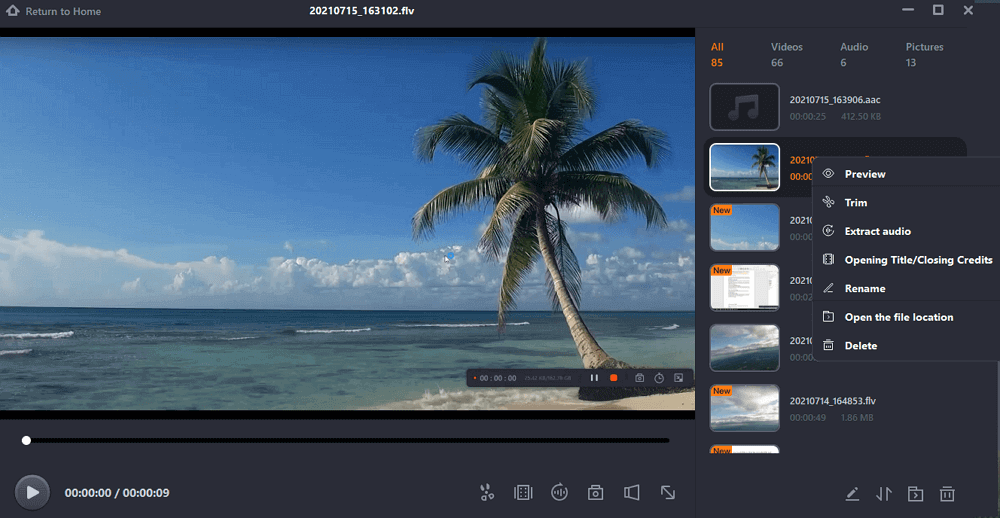
Mac-käyttäjille katso alla olevasta opetusohjelmasta, miten voit kaapata suoran TV-lähetyksen Macilta! Se on helppoa ja nopeaa.
kuinka tallentaa näytön äänen kanssa Macilla
paras näytön tallennin mahdollistaa näytön ja äänen tallentamisen samaan aikaan. Varmasti, se auttaa kaapata live TV-ohjelmia yksinkertaisella napsautuksella.

voit tallentaa TV-ohjelmia ilman DVR: ää USB-tikun kautta
, jos haluat tallentaa TV-ohjelmia ilman DVR: ää, voit käyttää USB-tallennuslaitetta. Koska useimmat TV-laitteet ovat oletuksena PVR-ohjelmisto, voit liittää TV DVR syömällä TV-ohjelmia helposti. USB-tallennuksen avulla voidaan kaapata TV-ohjelmia ulkoiseen laitteeseen, joka on kytketty televisioon.
tällä menetelmällä on kuitenkin rajoituksensa, sillä se vaatii vain television Freeview-ohjelmaa. Siksi, se on vaikea kaapata videon joitakin alustoja, kuten Amazon Palo TV stick.

ennen kuin viittaat alla olevaan oppaaseen, varmista, että TV: ssäsi on USB-paikka. Noudata sitten alla olevaa ohjetta.
Vaihe 1. Etsi USB-paikka takana television tietää, onko voit liittää sen USB. Jos se on, voit siirtyä seuraavaan vaiheeseen.
Vaihe 2. Liitä USB HDD televisioon. Sitten, TARKISTA TV nähdä, jos PVR-toiminto on käytettävissä.
Vaihe 3. Perustuu TV asetukset, voit varmistaa muodossa HDD ja muita vaihtoehtoja PVR.
Vaihe 4. Nyt, sisäänrakennetulla PVR-toiminnolla, voit aloittaa TV-tallennustehtävän.
tallentaa TV-ohjelmia ilman DVR: ää Windows Media Centerin kautta
tallentamaan TV-ohjelmia ilman DVR: ää, Windows Media Center on hyvä valinta Windows 7: lle. Tämän työkalun avulla voit katsella ja kaapata live TV. Myös, se auttaa katsella diaesityksiä kuvia ja toistaa kappaleita tai CD kirjastossaan.
ennen tv-ohjelmien katsomista Windows Media Centerissä PC: ssä tulisi olla TV-viritinkortti. Voit etsiä yksityiskohtaista tietoa Windows 7 live TV-asetusprosessista Windows Media Centerille.
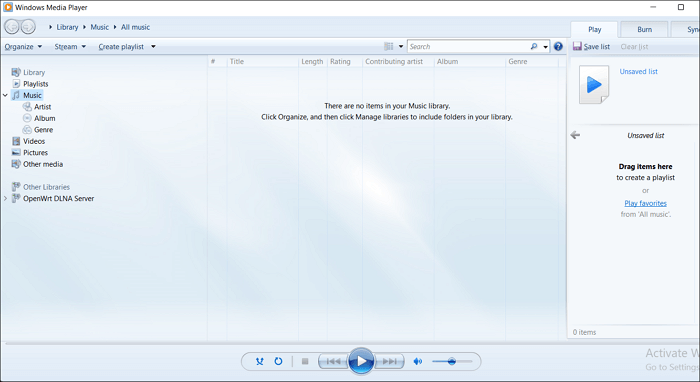
tässä on luettelo vaiheista, joilla voi tallentaa Netti-TV: tä Windows Media Centerillä:
Vaihe 1. Etsi tai lataa Windows Media Center PC. Pääkäyttöliittymässä, Valitse ”TV”.
Vaihe 2. Sitten, klikkaa ”opas” ja sitten näet TV-valikon. On TV-nimiä, luokkia ja aikoja.
Vaihe 3. Kun olet valinnut TV-ohjelma, klikkaa ”Enter”. Sitten, osuma ”ennätys” aloittaa tehtävän. Voit lopettaa sen, voit klikata ”Älä tallenna” nappi. Sitten, valitse ”Record Series” tallentaa TV-ohjelmia.
kuvaa TV-ohjelmia ilman DVR: ää Mediaportalin kautta
MediaPortal on avoimen lähdekoodin ja vapaa ohjelmisto, joka pyrkii tekemään tietokoneesta mediaratkaisun. Se voi liittää tietokoneen televisioon ja näyttää elokuvia helposti. Mikä tärkeintä, se on yksi parhaista tavoista katsella ja tallentaa suoraa TV: tä. Myös, sinulla on oikeus soveltaa etätoiminto ohjata HTPC tällä työkalulla.
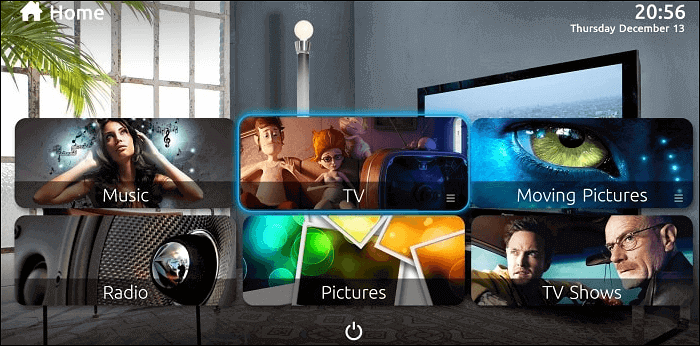
voit nauttia videoista ja äänistä TV-ohjelmissa noudattamalla tätä yksinkertaista ohjetta mediaportaalin avulla.
Vaihe 1. Lataa tämä työkalu PC. Tärkein käyttöliittymä, siirry ”TV”.
Vaihe 2. Jos haluat kaapata TV-ohjelmat, napsauta Record-painiketta. Myös, se mahdollistaa syömällä katsellessaan TV-ohjelmaa.
Vaihe 3. Jos haluat säästää aikaa, etsi aikataulun tallennus ominaisuus aloittaa tehtävän automaattisesti.
usein kysytyt kysymykset siitä, miten TV-ohjelmia voi tallentaa ilman DVR: ää
, jotta voit paremmin tallentaa TV-ohjelmia, seuraa tätä osaa löytääksesi hyödyllisempiä ratkaisuja.
1. Miten tallennan TV-ohjelmia älytelevisiooni?
tässä on opas TV-ohjelmien tallentamiseen älytelevisioon.
1. Varmista, että TV: ssäsi on sisäänrakennettu PVR-vaihtoehto. Tarkista myös, onko television takaosassa USB-paikka.
2. Valmista USB ja liitä USB HDD televisioon.
3. Säädä TV: n formaattia ja napsauta Record-painiketta.
4. Voit lopettaa tallennuksen napsauttamalla Stop-painiketta. Video on tallennettu.
2. Miten voin nauhoittaa suoraan TELEVISIOSTANI?
valmistele USB-muistilaite ja kytke se USB-aukkoon. Jos haluat kaapata TV-ohjelma, kannattaa napauttaa Record-painiketta kaukosäätimellä. Tämä on PVR-ominaisuus, joka on oletusvaihtoehto useimmissa TV-laitteissa.
tallentaaksesi suoraa TV-lähetystä tietokoneella, voit valita parhaan näytön tallentimen, EaseUS RecExperts.